Descubre aquí las guías más completas de Dr.Fone para solucionar fácilmente los problemas de tu móvil. Varias soluciones para iOS y Android están disponibles en las plataformas Windows y Mac. Descárgalo y pruébalo ahora.
Dr.Fone Basic - Administrador del Móvil:
- Parte 1: cómo personalizar el tono de llamada con Dr. Fone
- Parte 2: cómo establecer un tono de llamada predeterminado en Android y iPhone
- Parte 3: cómo establecer un tono de llamada particular para un contacto específico en Android y iPhone
La era en la que vivimos ha incorporado melodías y otros elementos a nuestra vida cotidiana. Se normalizó el uso de teléfonos inteligentes para simplificar la comunicación. Muchas cosas llegaron bajo la bandera de la "personalización". Aunque suene simple, la generación joven era aficionada a configurar tonos de llamada personalizados en sus dispositivos.
Para las personas que todavía buscan una forma adecuada de configurar un tono de llamada para Android o iPhone, este artículo brindará algunos métodos para utilizarlo. Este artículo también te ayudará si deseas configurar y editar tonos de llamada en tu celular.
Parte 1: cómo personalizar el tono de llamada con Dr. Fone
Es muy probable que te canses de usar los mismos tonos genéricos en tu Android o iPhone. Si este es el caso, tienes que personalizar algo para ti mismo. Wondershare Dr. Fone viene con su función exclusiva Ringtone Maker, lo que hace que sea fácil para ti personalizar el tono de llamada de tu elección. Aunque la herramienta tiene un diseño más eficiente, hace que el proceso sea fácil de realizar.
Para saber cómo establecer un tono de llamada en iPhone con la ayuda de la herramienta de Dr. Fone, Ringtone Maker, sigue los pasos que se indican a continuación para una explicación detallada:
Paso 1: Inicia Dr. Fone 13 después de descargar e instalar la herramienta en tu computador. Continúa conectando tu iPhone con una conexión por cable y deja que la plataforma lo detecte. Una vez detectado, selecciona "Ringtone Maker" de las opciones disponibles en la página principal.
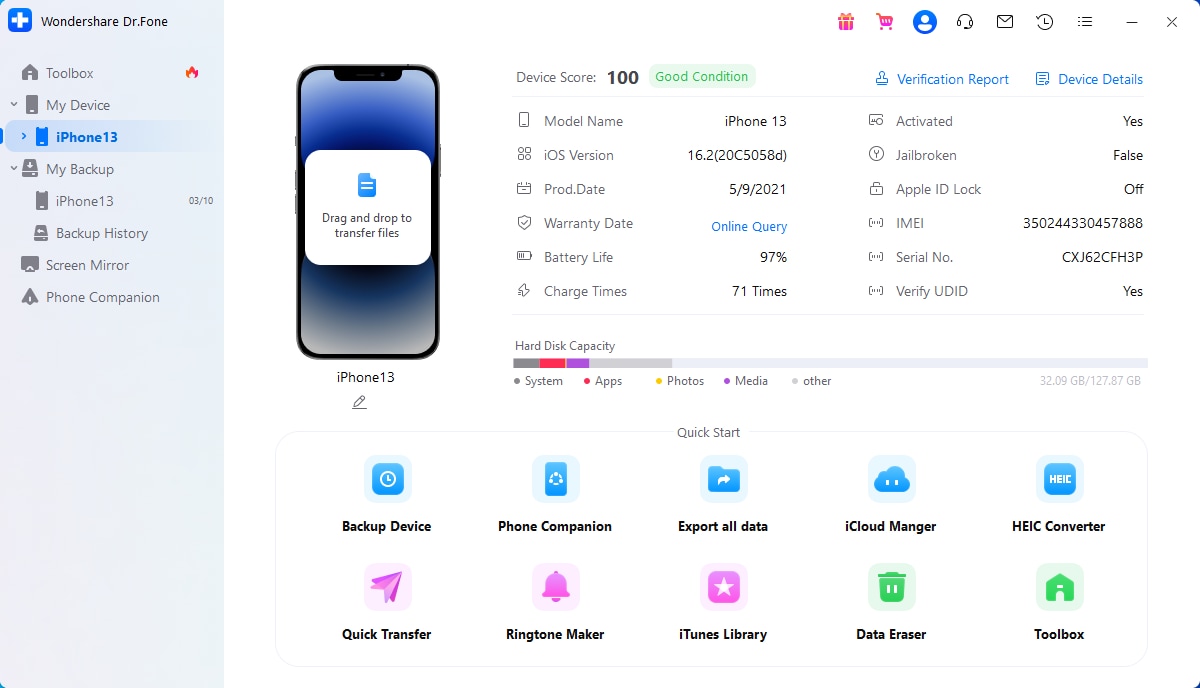
Paso 2: Al abrirse una nueva ventana, puedes importar "Música Local" desde tu computador para personalizar un tono de llamada. Además, también puedes utilizar "Música del Dispositivo" para configurarlo.
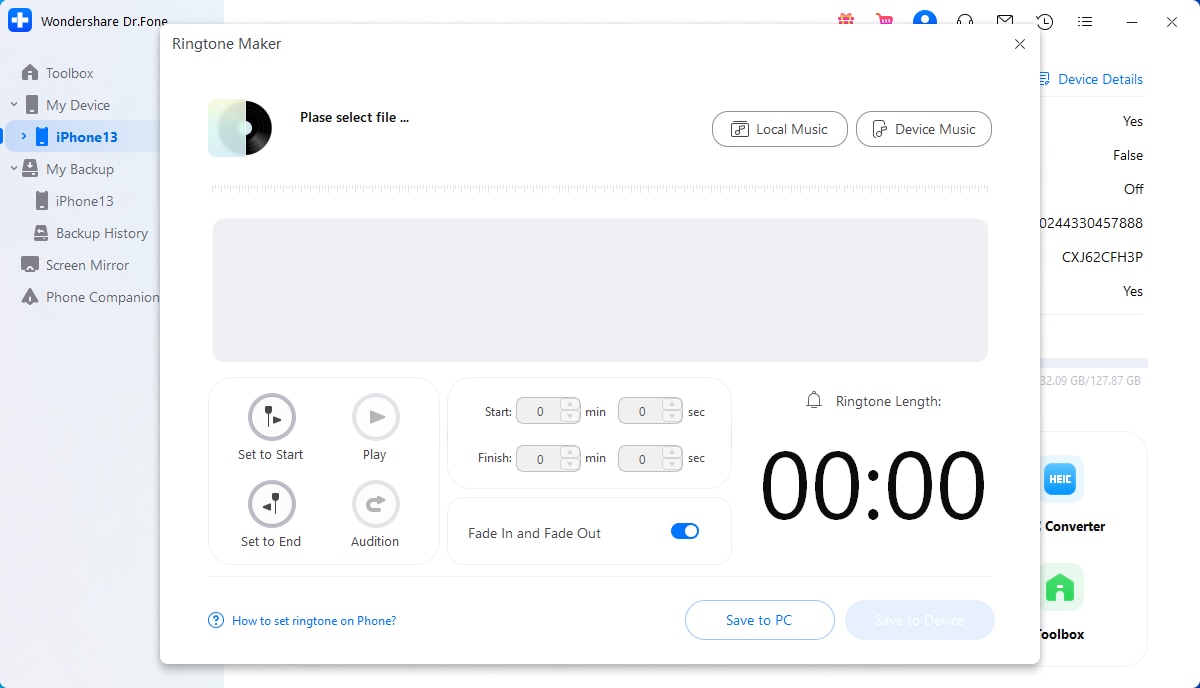
Paso 3: Selecciona la respectiva música que deseas personalizar como tono de llamada de tu dispositivo. Haz clic en el botón "Seleccionar" para continuar a la siguiente pantalla.
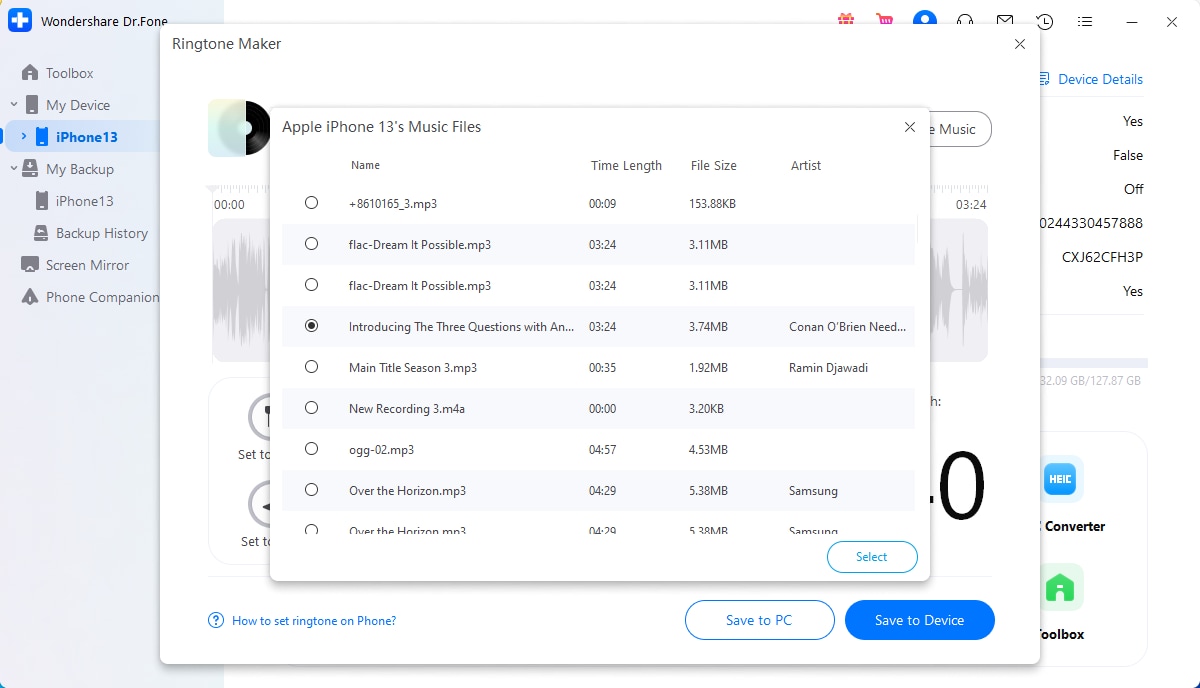
Paso 4: Recorta la música añadida según el tono de llamada que desees establecer. También puedes utilizar la opción "Fundido de Entrada y Fundido de Salida" para personalizar el tono de llamada.
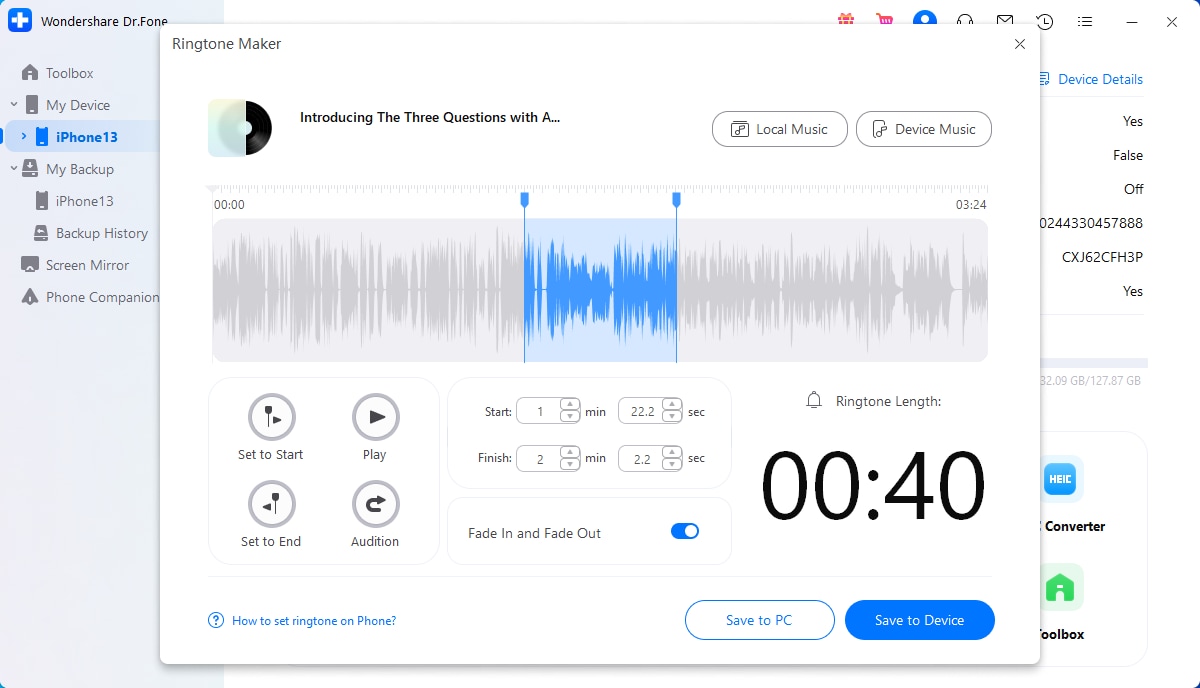
Paso 5: Después de configurar el tono de llamada, guárdalo directamente en tu dispositivo iOS con la opción "Guardar en el dispositivo". Por el contrario, puedes guardarlo en tu computador con la opción "Guardar en el PC".

Parte 2: cómo establecer un tono de llamada predeterminado en Android y iPhone
Después de haber creado un tono de llamada personalizado para tu celular con Dr. Fone - Ringtone Maker, tendrás que cambiarlo correctamente. Para eso, es importante saber la técnica correcta para cambiar el tono de llamada predeterminado de tu Android o iPhone. Para saber cómo configurar el tono de llamada de Android o iPhone en la configuración predeterminada, aquí se explica en detalle:
Para Usuarios de Android
Paso 1: Abre los "Ajustes" de tu dispositivo Android y continúa hasta la sección "Sonido y Vibración" desde los ajustes.
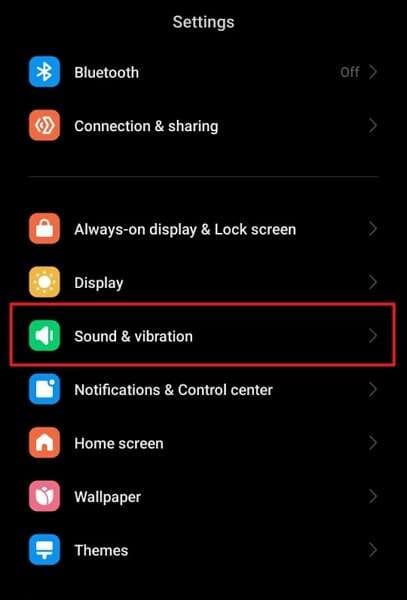
Paso 2: Continúa a la siguiente pantalla para ubicar la opción de "Tono de Llamada". Al seleccionarla, accederás a una nueva pantalla en la que deberás seleccionar "Elegir tono de llamada local".
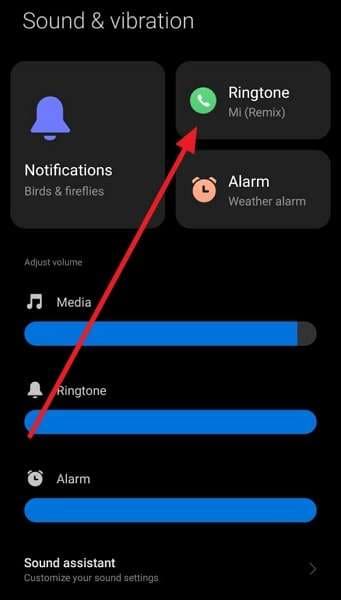
Paso 3: Selecciona la ubicación adecuada desde donde deseas elegir el tono de llamada. Sea cual sea la opción que selecciones, continúa a la siguiente pantalla y selecciona cualquier tono de llamada, para establecerlo como predeterminado, en tu Android.
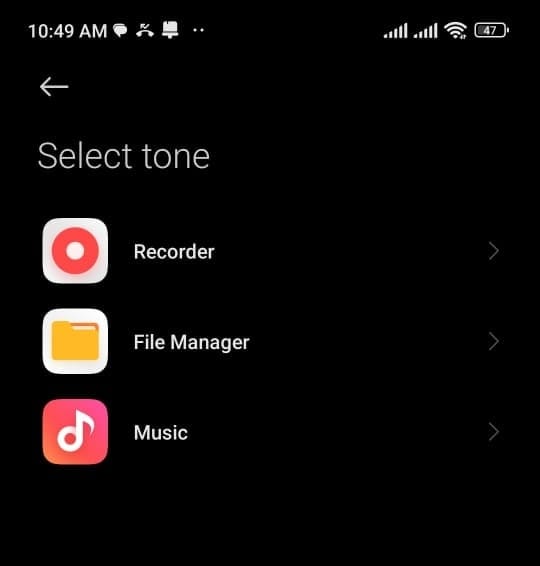
Para Usuarios de iPhone
Paso 1: Si tienes un iPhone, abre "Ajustes" y dirígete a la sección "Sonidos y Háptica".
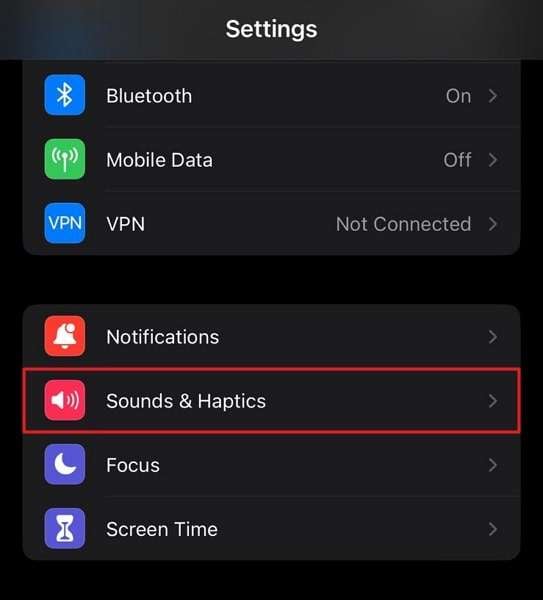
Paso 2: Ya que quieres cambiar el tono de llamada, selecciona la opción "Tono de llamada" de la lista. A continuación, selecciona cualquier tono de las opciones de la siguiente pantalla para establecerlo como tono de llamada predeterminado.
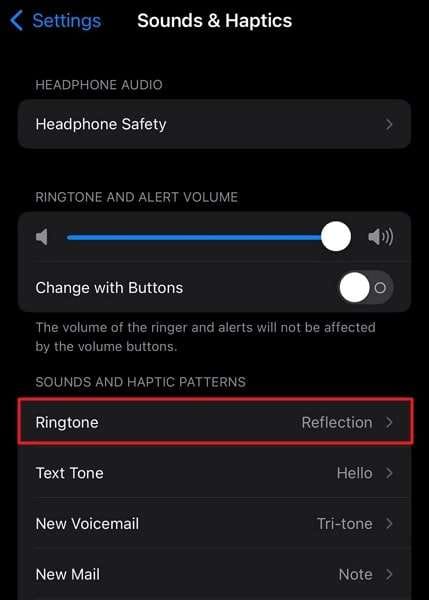
Parte 3: cómo establecer un tono de llamada particular para un contacto específico en Android y iPhone
Puedes establecer un tono de llamada predeterminado para tu dispositivo, sin embargo, hay una opción dedicada para establecer tonos de llamada particulares para contactos específicos en dispositivos Android y iOS. Si buscas establecer un tono de llamada personalizado en tu Android o iPhone, hay unos pasos específico que debes seguir. Echa un vistazo a los pasos brindados para conocer la técnica genérica para establecer tonos de llamada particulares para un contacto específico:
Para Usuarios de Android
Paso 1: Abre la aplicación "Contactos" y busca el contacto concreto al que quieras poner un tono personalizado.
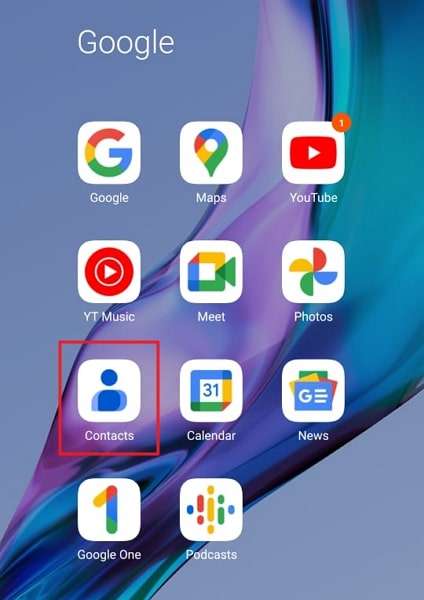
Paso 2: Al abrir el contacto, toca el ícono de los "Tres puntos" en la parte superior derecha para abrir un menú. Selecciona la opción de "Establecer tono de llamada" para continuar a una nueva pantalla.
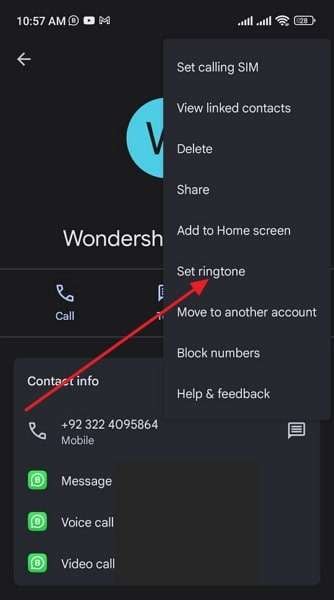
Paso 3: Selecciona cualquier tono de llamada que desees establecer para el contacto. Cada vez que recibas una llamada telefónica de este número, este tono de llamada específico sonará en tu Android.
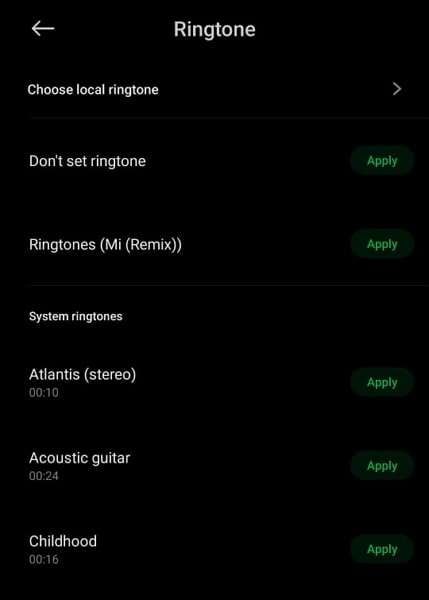
Para Usuarios de iPhone
Paso 1: Accede a la app "Contactos" de tu iPhone y abre el contacto que necesitas editar. Mientras accedes a él, toca el botón "Editar" en la parte superior derecha.
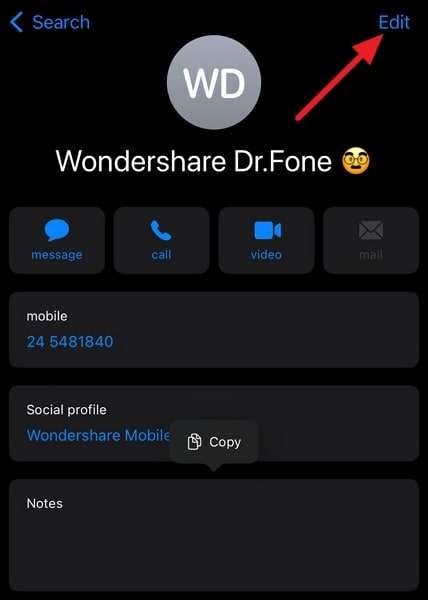
Paso 2: Mientras estás en la pantalla de edición, pulsa sobre "Tono de llamada" en las opciones. Continúa para establecer un tono de llamada para el usuario y pulsa "Hecho". Continúa guardando el cambio en los ajustes y establece un tono de llamada concreto para un contacto específico.
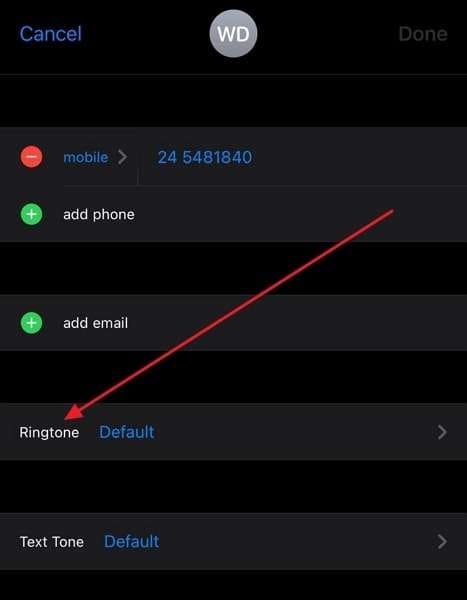
Como has visto, establecer tonos de llamada en Android y iPhone es un proceso simple. Para personalizar tonos de llamada con facilidad, Dr. Fone - Ringtone Maker brinda los mejores servicios en el mercado. Además, todo es posible, desde establecer tonos de llamada predeterminados hasta alertas para contactos específicos. Posteriormente, serás capaz de establecer a la perfección tonos de llamada en iPhones con la mejor estética brindada por Dr. Fone.
Preguntas Frecuentes
- ¿Puedo descargar una canción de YouTube para usarla como tono de llamada?
Puedes utilizar una canción de YouTube como tono de llamada en tu dispositivo, sin embargo, primero tendrás que descargar la canción de YouTube y convertirla al formato de audio. Después, utiliza un creador de tonos de llamada como Ringtone Maker de Dr. Fone para establecerla como tono de llamada.
- ¿Puedo guardar el tono de llamada de Spotify?
Para guardar un tono de llamada de Spotify, primero tendrás que descargar la canción con un programa para descargar música desde Spotify. Después de esto, podrás guardarla como tono de llamada, accediendo a ella desde la carpeta descargas del celular.
















